sai创建透明背景的教程
时间:2023-05-17 15:07:45作者:极光下载站人气:570
sai是一款很流行的绘画软件,是许多绘画爱好者必备的软件,在这款绘画软件中不仅有着强大的勾线功能,还有着不错的水彩笔功能,总的来说sai软件中的功能是很强大的,当用户在使用这款软件时,新建一张空白画布后,用户会发现显示出来的背景是白色的,用户不是很喜欢,想要将其设置为透明背景,这个问题就需要用户在菜单栏中找到图像选项,接着点击选项卡中的画布背景选项就可以设置各种透明效果的背景了,具体的操作过程是怎样的呢,相信有不少的用户会很好奇,那么接下来就让小编来向大家分享一下sai创建透明背景的方法步骤吧,希望用户在看了小编的教程,能够有所收获。
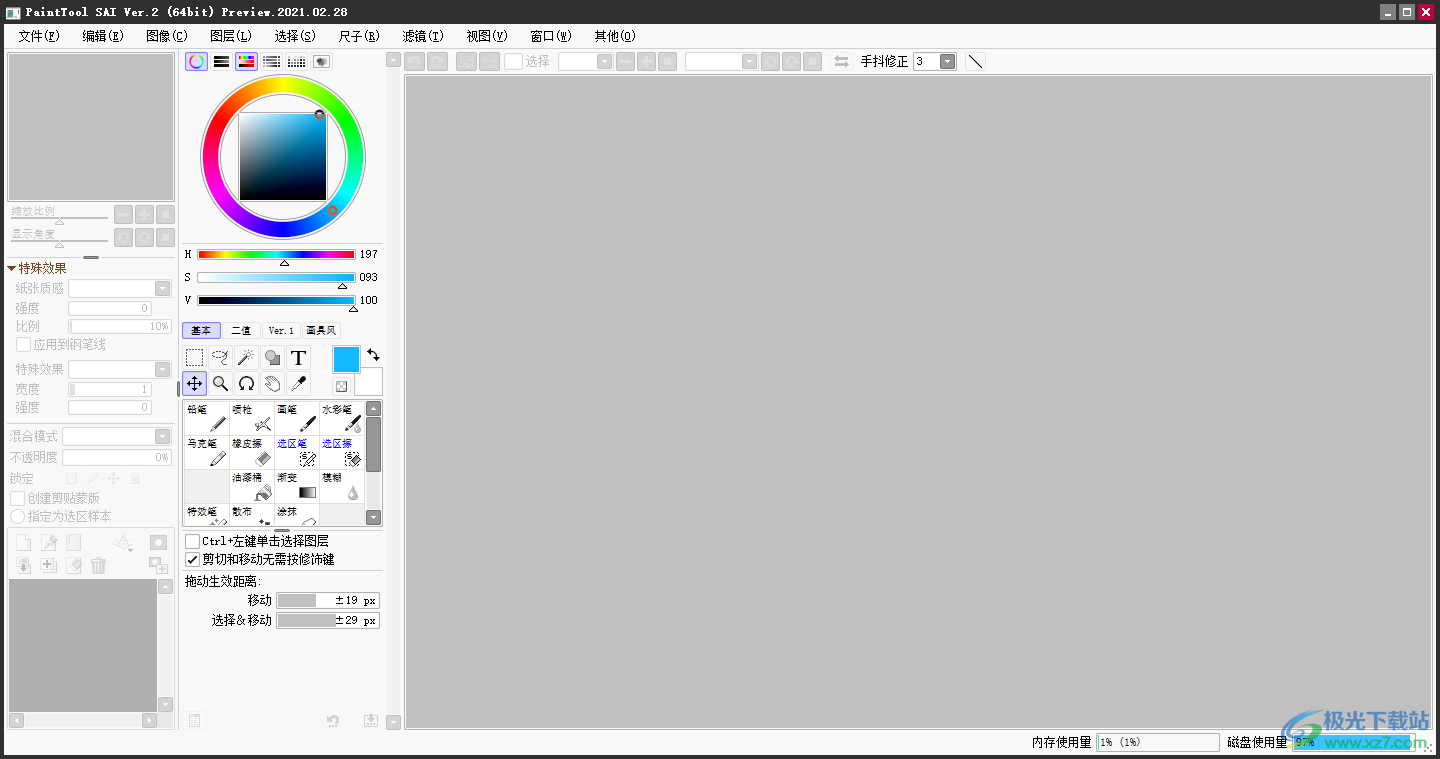
方法步骤
1.用户打开位于桌面上的sai软件,并进入到页面上点击菜单栏中的文件选项,将会弹出下拉框,用户选择新建选项
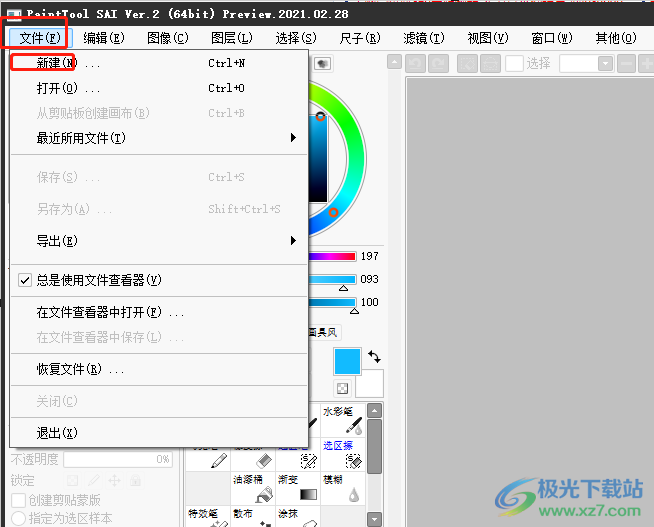
2.或者用户按下ctrl+n快捷键来打开新建画布窗口,设置好画布的宽度和高度后按下确定按钮
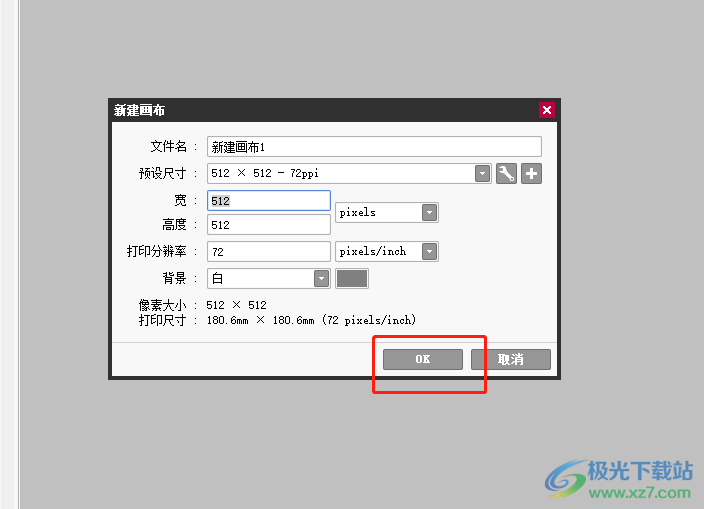
3.接着来到画布的编辑页面上,可以看到画布的背景是白色的,用户需要点击菜单栏中的图像选项
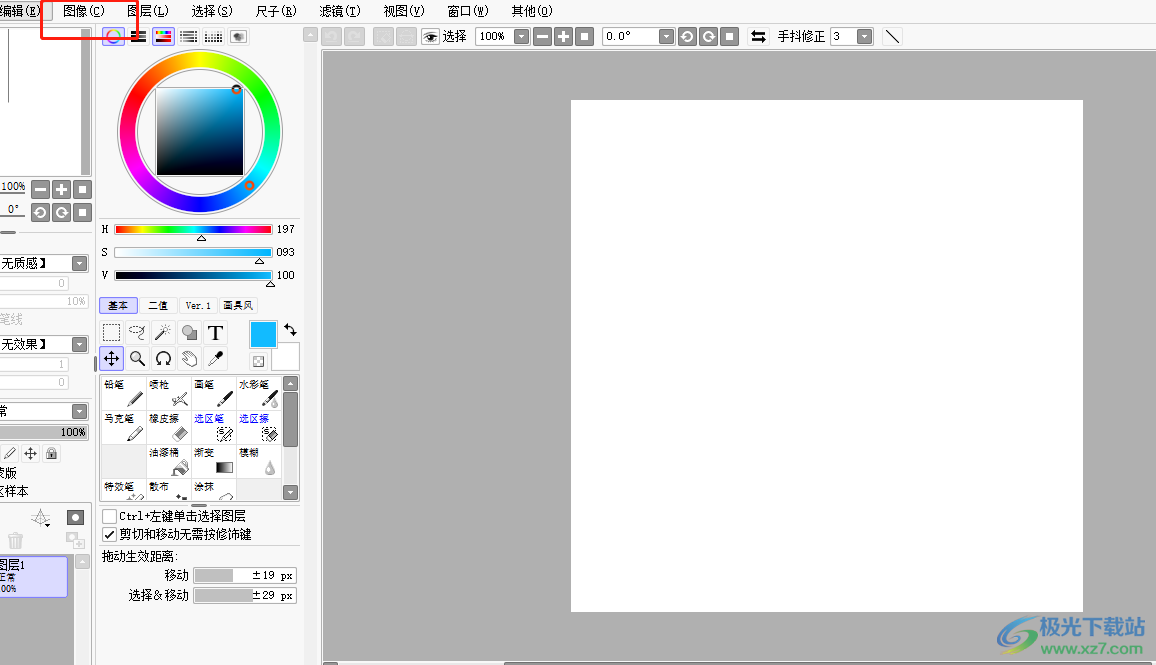
4.将会拓展出下拉菜单,用户可以看到有画布大小、图像大小、画布背景等选项,点击其中的画布背景选项
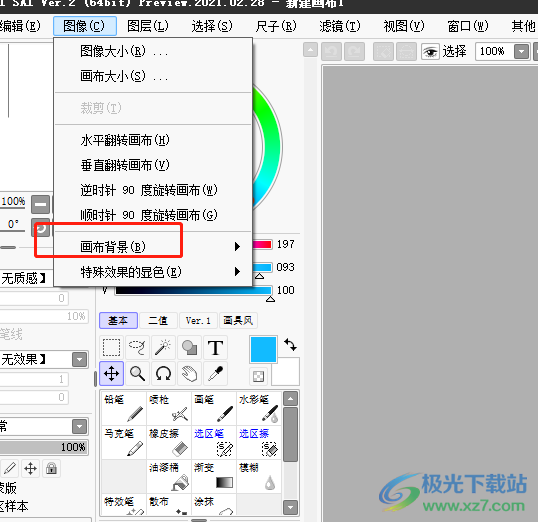
5.这时会画布背景选项的右侧展示出各种各样的选项,用户选择其中的自己喜欢的透明效果
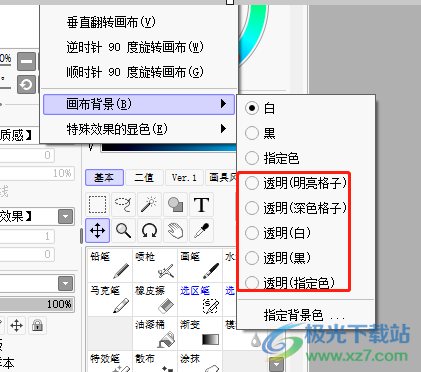
6.完成上述操作后,用户就可以看到显示出来的画布背景效果了
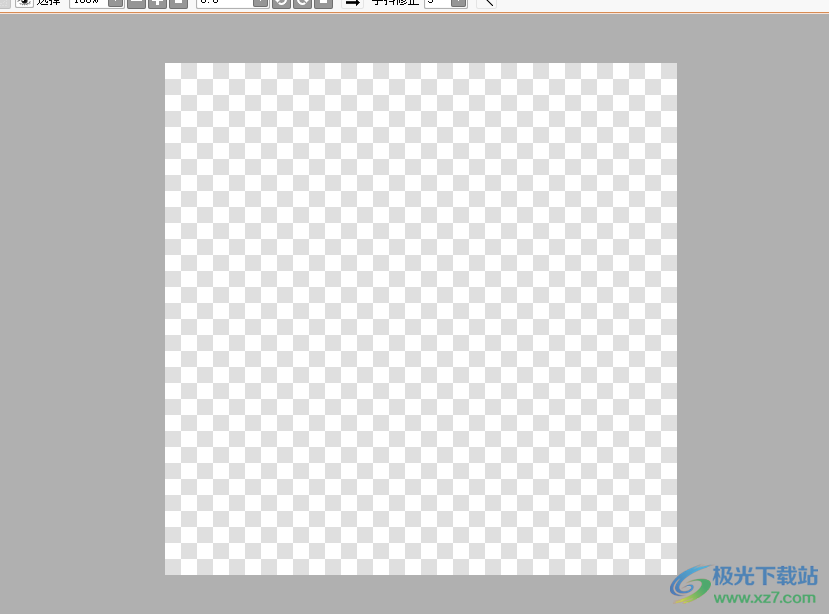
以上就是小编对用户提出问题整理出来的方法步骤,用户从中知道了大致的操作为点击文件——新建——创建画布大小——确定——图像——画布背景——选择透明效果这几步,方法简单易懂,感兴趣的用户可以跟着小编的教程操作起来。
[download]311064[/download]
相关推荐
相关下载
热门阅览
- 1百度网盘分享密码暴力破解方法,怎么破解百度网盘加密链接
- 2keyshot6破解安装步骤-keyshot6破解安装教程
- 3apktool手机版使用教程-apktool使用方法
- 4mac版steam怎么设置中文 steam mac版设置中文教程
- 5抖音推荐怎么设置页面?抖音推荐界面重新设置教程
- 6电脑怎么开启VT 如何开启VT的详细教程!
- 7掌上英雄联盟怎么注销账号?掌上英雄联盟怎么退出登录
- 8rar文件怎么打开?如何打开rar格式文件
- 9掌上wegame怎么查别人战绩?掌上wegame怎么看别人英雄联盟战绩
- 10qq邮箱格式怎么写?qq邮箱格式是什么样的以及注册英文邮箱的方法
- 11怎么安装会声会影x7?会声会影x7安装教程
- 12Word文档中轻松实现两行对齐?word文档两行文字怎么对齐?
网友评论